Krijgt u te maken met een bijzondere waarschuwing “Error 2041: an invalid sample description was found in the movie” wanneer u een video probeert af te spelen in de QuickTime-speler? Zo ja, dan bent u op de juiste plaats aangekomen. Op dezelfde manier hebben veel Mac-gebruikers dezelfde fout gemeld. Daarom hebben we een nuttige blog samengesteld met volledige informatie over QuickTime-fout 2041, mogelijke redenen en hoe u dit probleem kunt oplossen.
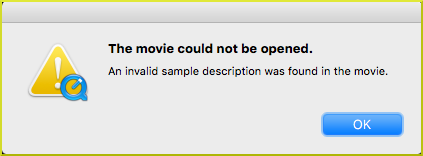
Dus lees dit artikel verder…
Vrij Video Reparatie Gereedschap.
Reparatie beschadigde, schokkerige, korrelige en andere video problemen zonder de oorspronkelijke kwaliteit gemakkelijk te verliezen. Probeer nu!
Wat is foutcode 2041: “Een Ongeldige voorbeeldbeschrijving Was Gevonden”?
De foutcode 2041 treedt meestal op wanneer de QuickTime-mediaspeler crasht of faalt terwijl deze op de Macintosh-computer wordt uitgevoerd. Deze fout is een duidelijke indicatie dat uw QuickTime Player geen videobestand (MOV, MP4, enz.) op uw besturings systeem kan afspelen. Hoewel het erg irritant is, is het belangrijk om zo snel mogelijk met een dergelijke situatie om te gaan.
Waarom treedt deze fout op?
Voordat we verder gaan met de fout 2041 QuickTime-oplossingen. Laten we de meest voorkomende redenen achter het optreden van deze fout kennen.
- De onjuiste aanmeldingsgegevens in een QuickTime
- Vanwege QuickTime-schade of corruptie
- Incompatibele video- of audiocodec
- Corruptie in het videobestand
- Incompatibel videoformaat
- Virus-/malware-aanval.
Nu u de algemene scenario’s kent, is het nu tijd om de mogelijke manieren te ontdekken om dit probleem op te lossen.
Hoe QuickTime Error 2041 te repareren Is er een ongeldige voorbeeldbeschrijving gevonden in de film?
Bekijk de verschillende benaderingen om met de QuickTime-spelerfout 2041 om te gaan:
Snelle benaderingen:
- De naam van het bestand wijzigen of het bestandsformaat wijzigen
- Scan uw Mac met behulp van antivirussoftware
- Gebruik een videoreparatietool
- Download de juiste codecs voor QuickTime
- Installeer het grafische stuurprogramma opnieuw
- Installeer de QuickTime Player opnieuw
- Gebruik de QuickTime-alternatieven
Oplossing 1- De naam van het bestand wijzigen of het bestands formaat wijzigen
Vaak kan het wijzigen of hernoemen van de bestandsnaam de verschillende fouten of problemen oplossen en de video weer afspeelbaar maken. Dus hier zou ik ook willen voorstellen dat je probeert de naam van je bestand te hernoemen. Bovendien kunt u het bestands formaat naar MOV– of MP4-video converteren en afspeelbaar maken.
Voor het converteren van het bestandsformaat naar een door QuickTime ondersteund videoformaat kunt u de VLC-speler gebruiken.
- Installeer en open de VLC-speler >> klik op Media >> Converteren/Opslaan.
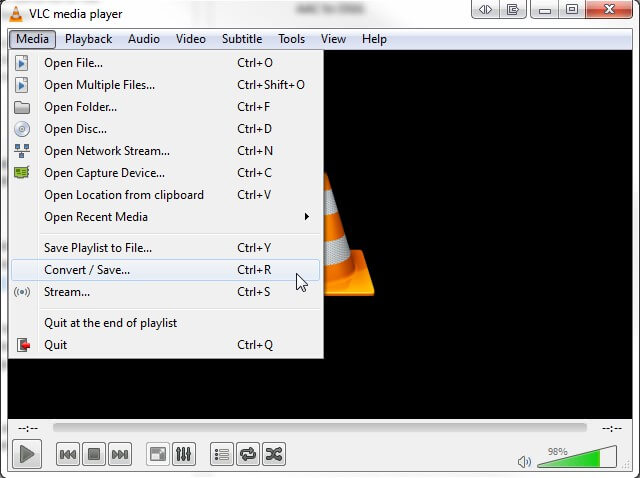
- Ga vervolgens naar Media openen en voeg het videobestand toe dat u wilt converteren.
- Klik op de optie Converteren of Opslaan.
- Selecteer in Instellingen Converteren en voer de naam in, samen met de locatie van het doelbestand.
- Druk ten slotte op de Start-knop.
Als deze oplossing u niet helpt dit probleem op te lossen, gaat u verder met de volgende manier.
Oplossing 2: Scan uw Mac met behulp van antivirus software
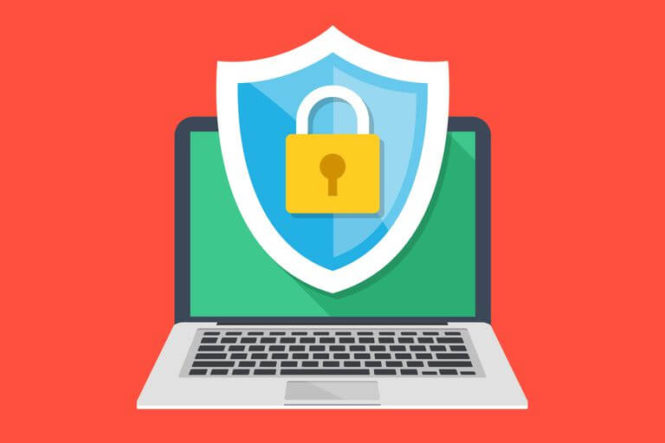
Wanneer u deze fout 2041 voor het eerst tegenkomt, is er een ongeldige voorbeeldbeschrijving gevonden in de film of bent u onlangs met dit probleem geconfronteerd, zorg er dan eerst voor dat uw Mac geen destructief programma of virus bevat dat uw QuickTime Player beïnvloedt.
U moet het Mac-apparaat scannen en vervolgens het schadelijke programma verwijderen dat u hebt gevonden na het scannen van het Mac-systeem. Zodra uw systeem virusvrij is, probeert u uw video af te spelen met behulp van de QuickTime-speler.
Oplossing 3- Gebruik een Video Reparatie Gereedschap om het beschadigde bestand te repareren
Als u met dit waarschuwingsbericht wordt geconfronteerd vanwege een beschadigd videobestand, heeft u betrouwbare software van derden nodig. Ja, met behulp van een deskundige Video Reparatie Gereedschap, kun je allerlei soorten corrupte, beschadigde, kapotte of zelfs ontoegankelijke video’s repareren. Dit uitstekende hulpmiddel kan zelfs worden gebruikt zonder enige technische kennis.
Laten we enkele andere opvallende kenmerken van dit programma kennen:
- Herstelt eenvoudig de door virussen geïnfecteerde videobestandsformaten
- Het ondersteunt videoformaten zoals MP4, MOV, MKV, AVI, MTS, M4V, AVCHD, 3G2, 3GP, WEBM, FLV, DIVX, enz.
- Een voorbeeld van gerepareerde QuickTime-bestanden voordat u deze verder opslaat in een voorkeursmap
- Vertrouwd, 100% veilig en veilig in gebruik.
- Eenvoudig te gebruiken interface.
- Compatibel met zowel Windows als Mac OS.


* Free version of this program only previews repaired videos.
Probeer dus zonder enige vertraging de demoversie van deze software en verhelp videocorruptie.
Volg de onderstaande stapsgewijze handleiding voor deze uitstekende tool.
Stap 1: Download, installeer en start Video Reparatie software op uw systeem. Klik op 'Bestanden toevoegen' om beschadigde videobestanden toe te voegen.

Stap 2: Klik op de knop 'Reparatie' om het reparatie proces te beginnen. Dit begint het een voor een repareren van uw toegevoegde videobestanden.

Stap 3: U kunt op 'Preview' klikken om het gerepareerde videobestand in de software te bekijken en op de knop 'Gerepareerde bestanden opslaan' klikken om de gerepareerde video’s op de gewenste locatie op te slaan.

Oplossing 4- Download de juiste codecs voor QuickTime
Incompatibele videocodecs kunnen ook foutcode 2041 genereren en uw MOV- of MP4-bestand niet afspelen. Om dit probleem op te lossen, moet u dus de relevante videocodecs downloaden van de officiële website.
Open daarna de QuickTime-app en probeer uw video opnieuw af te spelen in de QuickTime-speler.
Oplossing 5 – Installeer het grafische stuurprogramma opnieuw
Als geen van de bovenstaande zes benaderingen u heeft geholpen QuickTime-fout 2041 op te lossen, dan is de laatste optie die u nog hebt, het opnieuw installeren van het grafische stuurprogramma. Door de onderstaande stappen te volgen, kunt u de grafische driver probleemloos opnieuw installeren:
Stap 1: Open Apparaatbeheer.
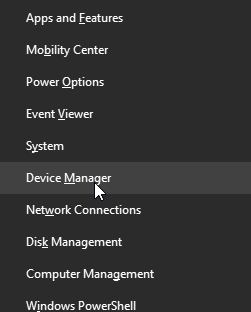
Stap 2: Zoek het grafische stuurprogramma
Stap 3: Klik met de rechtermuisknop op het stuurprogramma van een videokaart >> klik op Verwijderen.
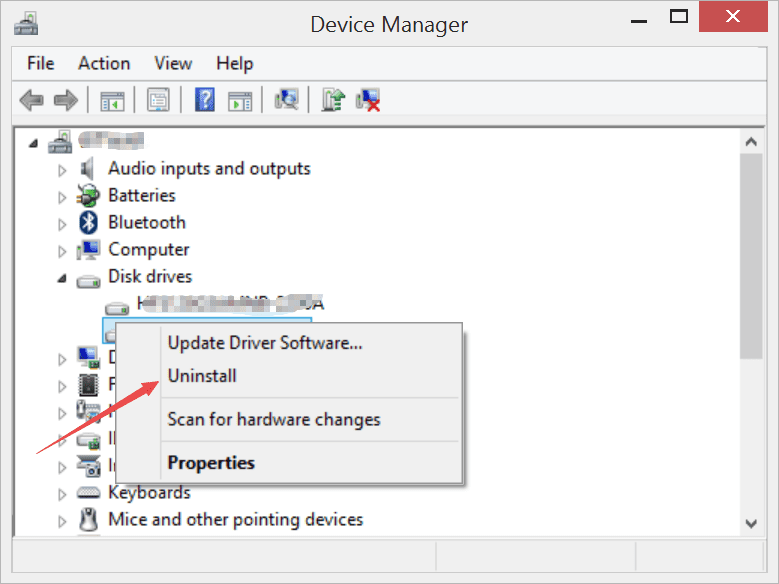
Stap 4: Start uw pc opnieuw op.
Oplossing 6: Installeer de QuickTime Player opnieuw om QuickTime Error 2041 te herstellen
Het opnieuw installeren van de QuickTime-speler is een andere efficiënte manier om deze hectische situatie te overwinnen. Omdat sommige vitale registergegevens zonder enige waarschuwing kunnen worden verwijderd of beschadigd, worden alle zaken na het opnieuw installeren van de QuickTime-speler in de oorspronkelijke staat gezet.
Oplossing 7- Gebruik de QuickTime-alternatieven
Last but not least kun je een aantal andere mediaspelers proberen om er vanaf te komen. Een van de beste alternatieven die u kunt gebruiken is een VLC-mediaspeler om uw MOV-videobestand af te spelen.
Daarnaast kun je ook de 5KPlayer gebruiken, deze werkt in zowel Windows 10 als macOS Catalina.
Gerelateerde veelgestelde vragen:
Als een video niet compatibel is met de QuickTime-speler, is het de moeite waard om het videoformaat te converteren naar een ondersteund QuickTime-videobestands formaat.
Ja, de QuickTime-speler is veilig te gebruiken op een Apple-systeem (Mac PC).
Mogelijk gebruikt u een verouderde versie van QuickTime of een beschadigd MOV-bestand.
De QuickTime-multimediaspeler ondersteunt videoformaten zoals MPEG-1, MPEG-2, 3GPP, MPEG-4, 3GPP2, AVCHD, AVI en DV. Wat moet ik doen als een video niet compatibel is met QuickTime Player?
Is QuickTime veilig voor Mac?
Waarom is mijn .MOV-bestand niet compatibel met QuickTime?
Welk bestandstype is compatibel met QuickTime?
Tijd om samen te vatten
Hierboven heb ik de beste technieken besproken om QuickTime-spelerfout 2041 op te lossen. Als de handleidingen niet werken, kunt u de aanbevolen Video Reparatie gereedschap hierboven vermeld.
Als dit artikel nuttig voor u is, vergeet dan niet om het te delen met uw vrienden, familieleden en collega’s.
Het beste voor jou…


Taposhi is an expert technical writer with 5+ years of experience. Her in-depth knowledge about data recovery and fascination to explore new DIY tools & technologies have helped many. She has a great interest in photography and loves to share photography tips and tricks with others.